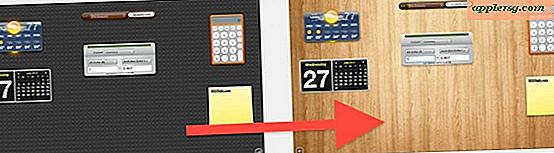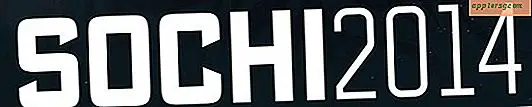Ändern Sie die Standard-App, mit der eine Datei auf einem Mac geöffnet wird

Möchten Sie die Standardanwendung ändern, die beim Doppelklicken auf eine Datei oder beim Öffnen einer Datei aus dem OS X Finder gestartet wird? Es ist einfach zu tun, und Sie können die Standardanwendung für einzelne Dateien ändern, indem Sie im Mac Finder folgende Schritte ausführen:
- Wählen Sie die Datei (oder den Dateityp) aus, die Sie anpassen möchten
- Drücken Sie Befehl + i, um "Informationen" für die Datei zu erhalten
- Klicken Sie, um den Abschnitt "Öffnen mit" in diesem Dateiinformationsbildschirm zu erweitern
- Wählen Sie im Pulldown-Menü die Anwendung aus, mit der Sie diese spezifische Datei öffnen möchten
- Schließen Sie das Fenster "Informationen"
Dies ändert nur das Standardverhalten dieser bestimmten Datei.
Standard-Apps für alle Dateien eines Formats ändern
Wenn Sie einen Schritt über eine einzelne Dateiverknüpfung hinausgehen, können Sie die Standard-App für alle ausgewählten Dateiformate ändern, indem Sie sich im selben Fenster zum Abrufen von Informationen befinden, dann App auswählen und dann auf die Schaltfläche "Alle ändern" klicken. So können Sie beispielsweise Preview zuweisen, um immer alle PNG-Dateien zu öffnen.
Beachten Sie, dass Sie, wenn Sie auf die Schaltfläche "Alle ändern" klicken, die Dateitypenzuordnung für Mac OS X ändern, wodurch alle Instanzen dieses Dateiformats in der von Ihnen ausgewählten Anwendung geöffnet werden. Auch nachdem dies jedoch ausgeführt wurde, können Sie es dennoch für jede Datei einzeln überschreiben, indem Sie den oben genannten Trick zum Auslesen von Informationen verwenden, um die Beziehung zwischen dieser einzelnen Datei und einer bestimmten Anwendung zu ändern.